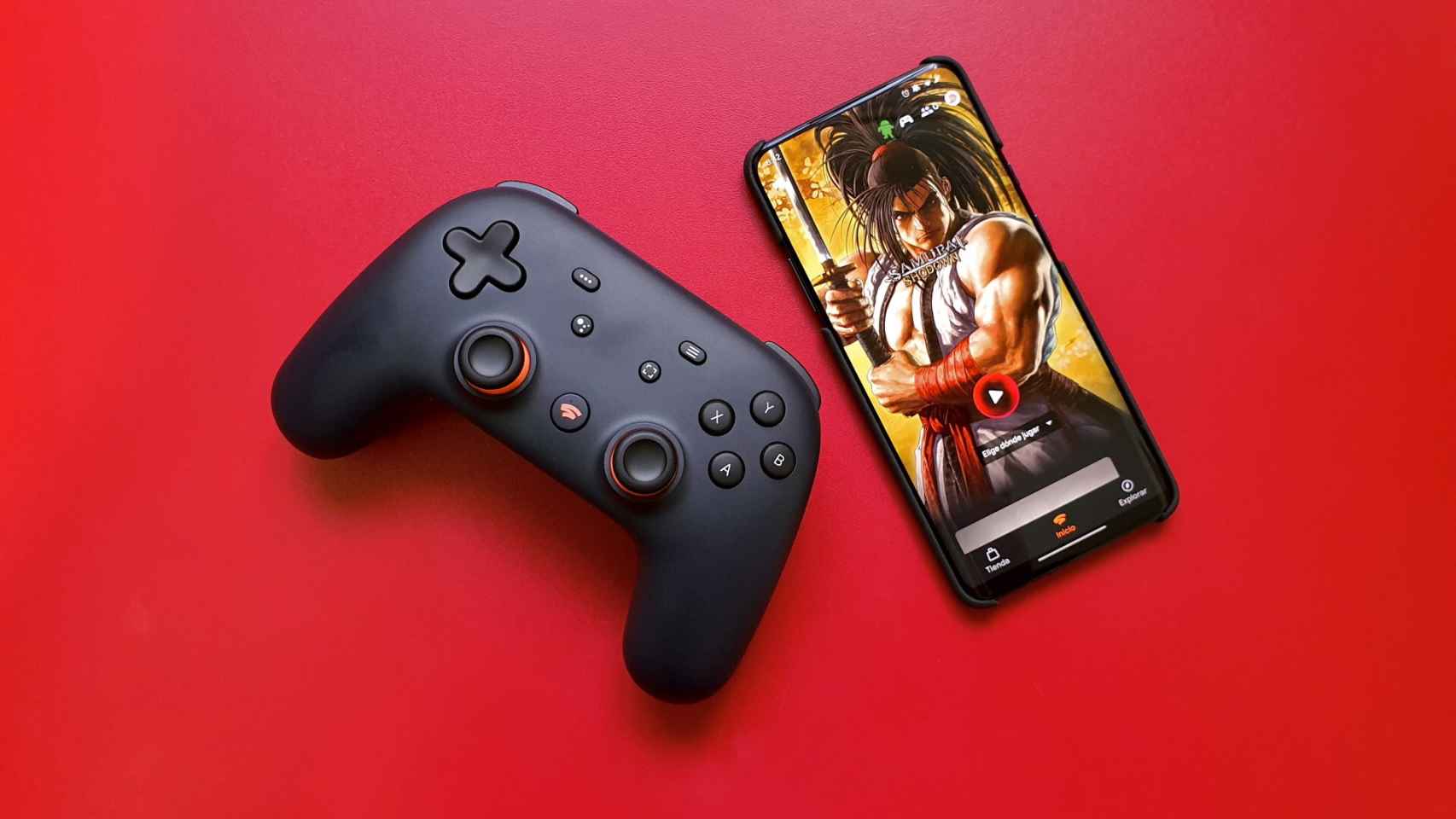Hace unos días que se hizo oficial la llegada de Google Stadia, el servicio de streaming de videojuegos de Google, una apuesta por el futuro donde los juegos se ejecutan en los centros de datos de la gran G y convierten cualquier dispositivo en el que estés en tu próxima televisión.
Hace unos días hicimos un análisis de sus características y desafíos. Desde entonces hemos podido probar un poco más el servicio para poder ofreceros un análisis en detalle. Aún no hemos tenido el tiempo suficiente para valorar el servicio, pero si el suficiente para probar la aplicación en detalle.
La propia aplicación de Stadia está disponible tanto para móviles Android como iOS, y lejos de ser una aplicación para jugar desde el móvil, es el eje central de toda la experiencia. Dada su importancia, ver lo que ofrece esta aplicación es muy importante.
La primera configuración de Google Stadia
Lo primero que nos encontramos es una pantalla de bienvenida a Stadia, donde nos dejan elegir nombre, seleccionar nuestras opciones de privacidad y conocer las ventajas de Stadia Pro.
Es en la configuración de privacidad donde cometerás el primer error de novato. En este menú podemos controlar muy bien quien puede ver a qué estamos jugando, quien puede invitarnos a partida y todo ello. La primera opción es la más importante, ya que nos pregunta quién nos puede enviar peticiones de amistad.
Bien, tanto yo como mi compañero Manuel de Omicrono fuimos unos despistados aquí, indicando que solo amigos y amigos de nuestros amigos nos pudiesen mandar peticiones de amistad. Pero claro: si alguien que aún no es tu amigo no te puede mandar una petición de amistad porque no es tu amigo, cómo te la manda?
En los primeros días de uso lo suyo es que tengas abierta la posibilidad de que cualquiera te pueda mandar una petición de amistad.
La pantalla de inicio y tienda de aplicaciones
Lo primero que nos encontramos al entrar en Stadia es una pantalla de inicio en la que nos invita a conseguir algún juego. Esta petición es razonable, porque no puedes jugar a un juego si no tienes ninguno. Para ello existe una pestaña llamada tienda donde podremos hacernos con algunos títulos, ya sea comprándolos o algunos de regalo con la suscripción a Stadia Pro.
La lista de amigos
¿Recordáis lo que mencionamos de las peticiones de amistad? pues una vez configurado pues puedes agregar a tus amigos.
En estos momentos las funciones sociales no están muy bien definidas, y por tener no tenemos ni un chat.
Cuenta y capturas de pantalla
En el menú principal tendremos varias opciones para volver a configurar algunos ajustes, así como cambiar nuestro avatar de juegos.
Otra característica curiosa de la aplicación de Stadia es que, juguemos donde juguemos, podremos acceder a las capturas de aplicación y vídeo desde la app. Esta parte aún no está muy pulida porque aunque podemos ver las capturas, no podemos compartirlas de ninguna manera.
Añadiendo el Chromecast
Una de las cosas que más nos gusta del paquete de inicio de Stadia es su mando. Y no solo porque es un mando muy cómodo y con gran sensación al utilizarlo, sino por la propia tecnología que utiliza.
El mando no se conecta al Chromecast, sino que funciona a través de Wi-Fi, conectándose directamente a los servidores de Google donde se está ejecutando nuestro juego. Y obviamente, exige que lo configuremos.
Y el Chromecast
Además de configurar el mando, es necesario dar permisos a cada Chromecast que vayamos a utilizar para que este pueda tener acceso a nuestra cuenta de Stadia.
Opciones de suscripción y calidad
Al ser Stadia un servicio con opción de suscripción era necesario tener un acceso directo a la opción de gestionar la versión Pro. En esa sección podemos gestionar el tiempo que nos queda, ver nuestro historial o cancelar las compras.
Relacionado con la suscripción pro están las opciones de calidad, donde podemos activar el modo HDR y configurar el uso de datos que Stadia utilizará, estando la calidad visual óptima como opción para suscripciones (4K a 60 imágenes por segundo).
Mis juegos y tienda
Tenemos una pestaña en la que aparecerán nuestros juegos, los cuales podemos adquirir comprando o como regalo por estar suscritos a Stadia Pro. En la propia tienda tenemos varias selecciones de juegos, entre la cual destaca principalmente la que nos ofrecen descuentos por estar suscritos a Stadia Pro.
A jugar con Google Stadia
Y por último, la pantalla principal en la que aparecerá primero el último juego al que hemos jugado, así como accesos a otros juegos de la biblioteca. Al pulsar en jugar nos aparecen las opciones principales, que por defecto será en un Chromecast, información sobre cómo jugar en el ordenador.
Si tenemos un Google Pixel también nos ofrece la opción de jugar en el propio móvil, conectando un cable a través del puerto USB C. Próximamente estará disponible la conectividad inalámbrica.
La aplicación de Stadia se nota que ha sido desarrollada con mucho cuidado para poder ofrecer la mejor experiencia de navegación posible, y aunque creemos que tiene margen de mejora, es un gran comienzo.